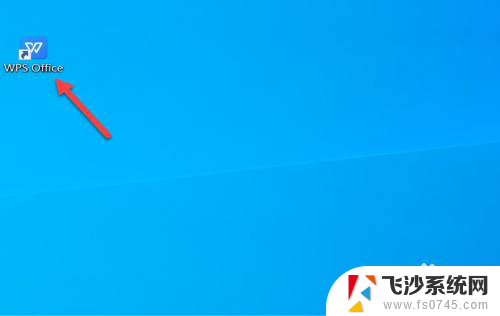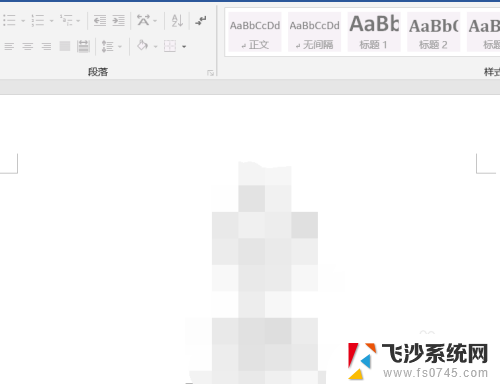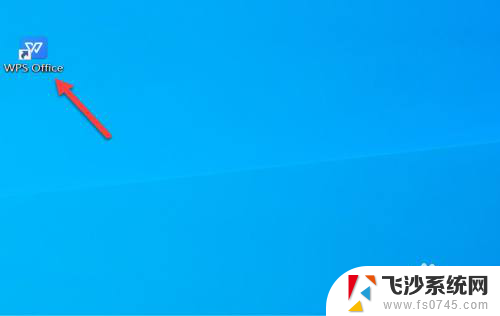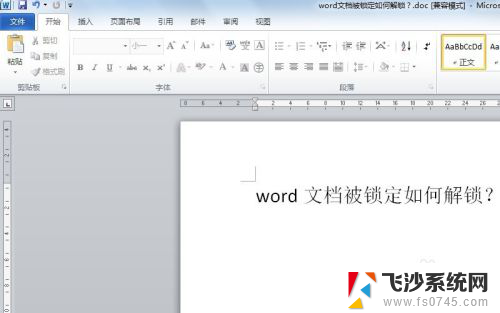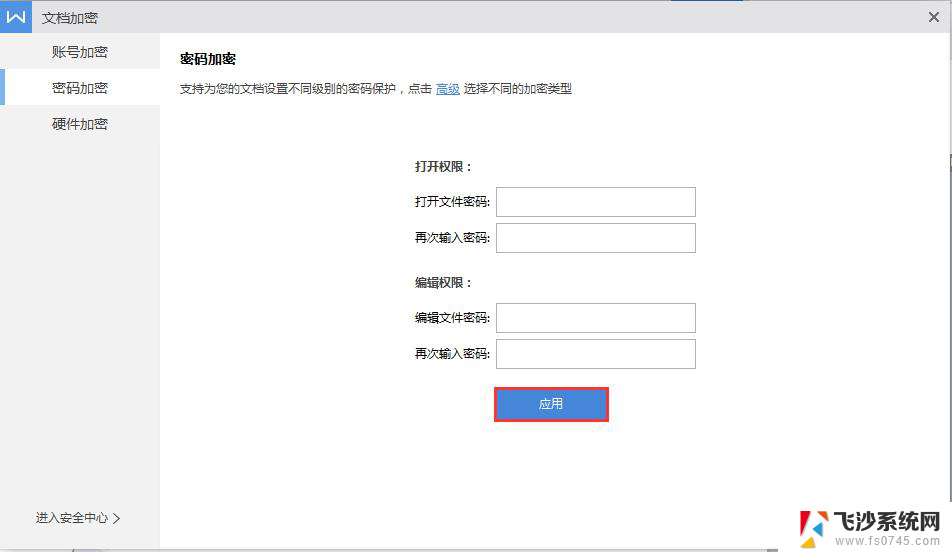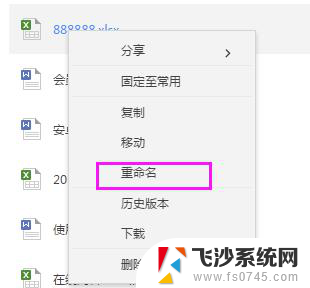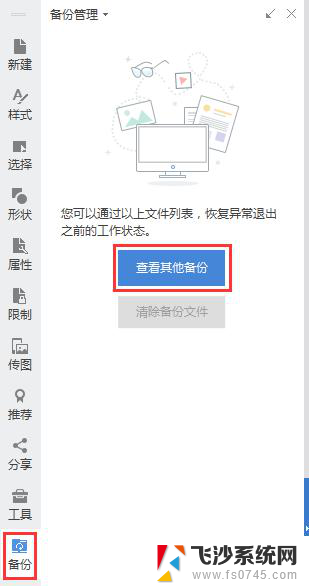文件内容被锁定,无法修改怎么办 修改被锁定的word文档的方法
更新时间:2024-01-03 18:06:51作者:xtyang
在我们的日常工作中,经常会遇到需要修改Word文档的情况,有时我们可能会遇到一个麻烦的问题:文件内容被锁定,无法进行修改。这种情况下,我们应该如何解决呢?幸运的是有一些方法可以帮助我们修改被锁定的Word文档。在本文中我们将探讨一些简单而有效的方法,以便顺利解决这个问题。无论是忘记了密码还是遭遇到其他原因导致文档被锁定,我们都可以通过以下方法恢复对文件的完全控制。接下来让我们一起来了解一下吧。
操作方法:
1.首先,打开只读模式的文档。此时Word是被锁定的状态。
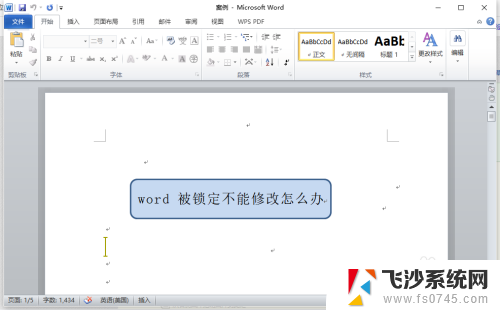
2.点击上方菜单栏中“审阅”按钮。
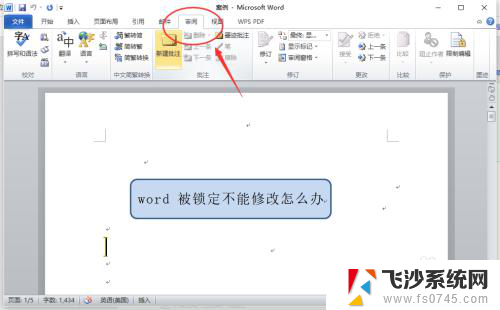
3.找到“限制编辑”图标,点击。
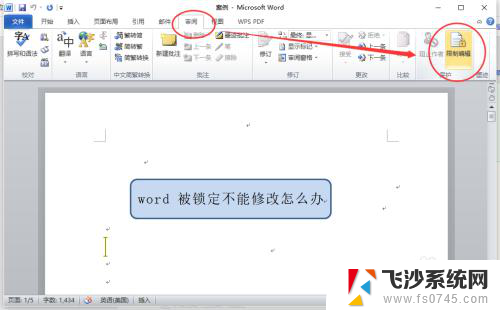
4.找到右下“停止保护”按钮,点击。
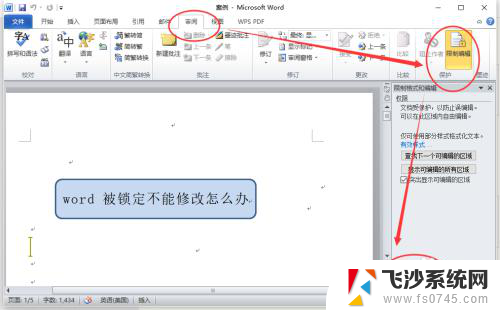
5.Word弹出“取消保护文档”对话框。
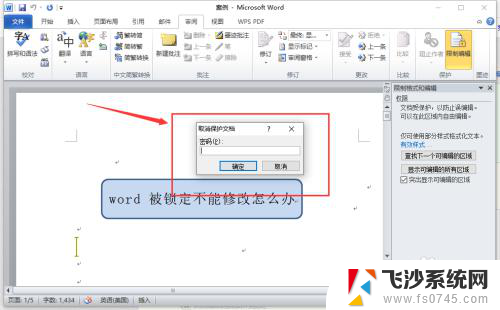
6.输入设置的密码,点击确定。
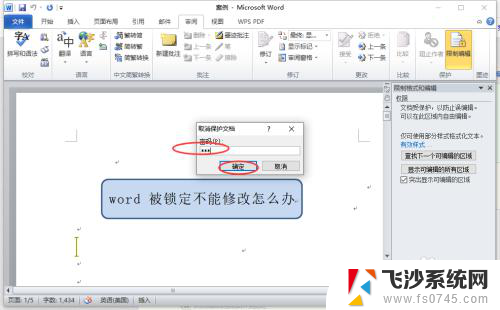
7.word就能修改了。

以上就是文件内容被锁定,无法修改怎么办的全部内容,如果遇到这种情况,你可以根据以上步骤解决,非常简单快速。